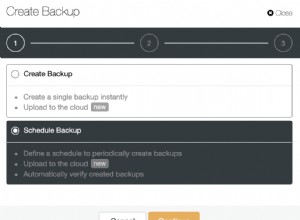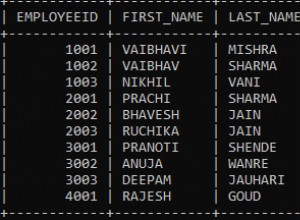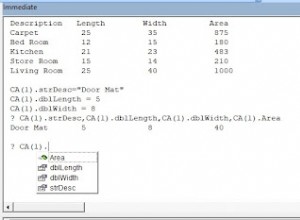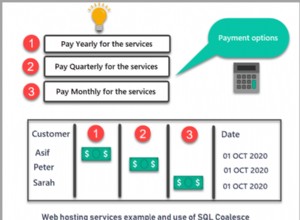MySQL Workbench bietet eine einfache Möglichkeit, Daten aus einer externen Quelle zu importieren.
Das Importieren von Daten über MySQL Workbench ist dem Exportieren von Daten sehr ähnlich. Sie können eine ganze Datenbank importieren. Sie können nur einige Tabellen und/oder deren Daten importieren. Oder Sie importieren nur die Daten.
Egal, ob Sie eine ganze Datenbank oder nur einige Daten importieren, Sie können alles über den Export-/Import-Assistenten erledigen.
Vorbereitung
Wenn Sie nur Daten importieren, müssen Sie sicherstellen, dass die Datenbank und die Tabellen bereits vorhanden sind.
Wenn Sie die Datenbankstruktur importieren (d. h. das Skript erstellt die Datenbank und/oder ihre Tabellen), sollten Sie sicherstellen, dass Sie nichts überschreiben, was Sie nicht sollten. Das mit dem Exportassistenten erstellte Exportskript löscht alle Tabellen und erstellt sie erneut, bevor die Daten eingefügt werden.
Da wir gerade unsere Datenbank in eine SQL-Datei exportiert haben, verwenden wir diese Datei, um eine neue Datenbank und alle ihre Daten zu erstellen.
Bevor wir unsere Datenbank importieren, entfernen wir zuerst die alte. Das ist also wie ein Neuanfang – wir stellen eine Datenbank auf einem MySQL-Server wieder her, auf dem diese Datenbank derzeit nicht vorhanden ist. Sobald wir die Datei ausgeführt haben, können wir überprüfen, ob die Datenbank und ihre Tabellen erstellt und alle Daten eingefügt wurden.
Fahren Sie also fort und führen Sie den folgenden Befehl aus:
DROP DATABASE FruitShop;
Aktualisieren Sie die SCHEMAS Registerkarte und Sie sollten sehen, dass Ihre Datenbank verschwunden ist.
Datenbank und/oder Daten importieren
Verwenden Sie diese Schritte unabhängig davon, ob Sie eine ganze Datenbank, eine Tabelle oder nur die Daten importieren.
Als wir unsere Datenbank in eine SQL-Datei exportierten, haben wir das Kästchen mit der Aufforderung Schema erstellen aktiviert . Aus diesem Grund kann das Skript die Datenbank erstellen – wir müssen dies nicht zuerst erstellen.
Hier sind die Schritte zum Importieren der gesamten Datenbank und ihrer Daten. Die gleichen Schritte können verwendet werden, wenn Sie nur einige Daten oder nur die Datenbankstruktur ohne Daten importieren möchten. Der einzige Unterschied besteht darin, was Sie in Schritt 3 auswählen.
-
Import starten
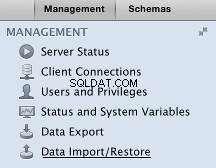
Stellen Sie sicher, dass die MANAGEMENT Registerkarte ist im linken Menü ausgewählt.
Klicken Sie auf Datenexport verlinken.
-
Import konfigurieren und ausführen
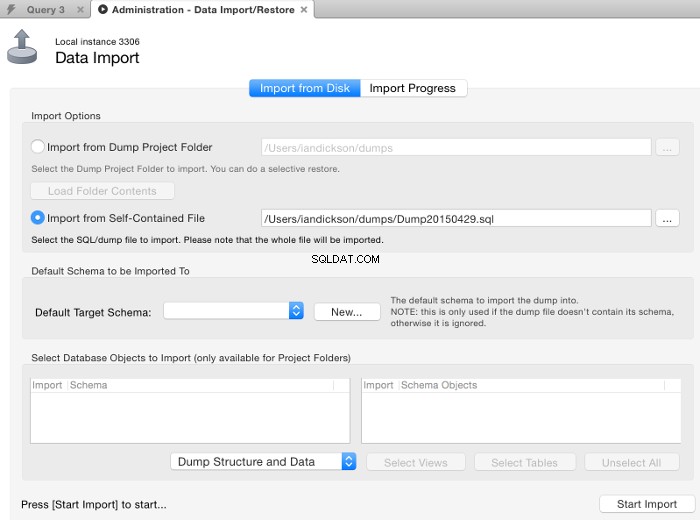
Der Datenimport Bildschirm erscheint.
Wählen Sie Aus eigenständiger Datei importieren und navigieren Sie zu der zu importierenden Datei (oder geben Sie sie ein).
Da mein Skript die Datenbank erstellt, kann ich in diesem Fall Default Target Schema belassen leer. Da ich sowohl die Struktur als auch die Daten importiere, wähle ich außerdem Dump Structure and Data .
Wenn Sie nur Daten importieren müssen, wählen Sie Nur Daten sichern . Wenn Sie nur die Datenbankstruktur (ohne Daten) importieren möchten, wählen Sie Dump Structure Only .
Klicken Sie anschließend auf Import starten .
-
Das Ergebnis
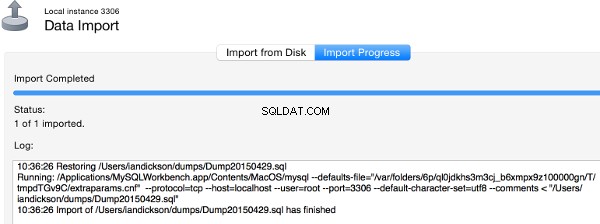
Die Datenbank wird nun importiert. Nach Abschluss wird der Importfortschritt angezeigt Auf dem Bildschirm sollte Import abgeschlossen angezeigt werden .
Überprüfen Sie, ob die Datenbank und/oder die Daten importiert wurden
Wenn Sie Daten importiert haben, sollten Sie die Tabelle/n abfragen, in die die Daten eingefügt wurden, um zu überprüfen, ob die Daten wie erwartet importiert wurden.
Wenn Sie die Datenbankstruktur importiert haben, aktualisieren Sie die SCHEMAS Registerkarte und Sie sollten die Datenbank aufgelistet sehen. Navigieren Sie durch die Knoten, um zu überprüfen, ob die Tabellen vorhanden sind.
Sie können auch die folgenden Befehle ausführen:
Zeigen Sie eine Liste der Datenbanken auf dem Server an
SHOW DATABASES;
Anzeigen der Tabellen in der Standarddatenbank
Hier setzen wir die Standarddatenbank auf FruitShop durch Verwendung von USE FruitShop . Dann bitten wir MySQL, alle Tabellen für die Standarddatenbank anzuzeigen (mithilfe von SHOW TABLES ):
USE FruitShop; SHOW TABLES;
Tabellenstruktur anzeigen
Sie können auch die Struktur einer bestimmten Tabelle herausfinden, indem Sie den folgenden Befehl verwenden (ersetzen Sie einfach den Tabellennamen durch die Tabelle, deren Struktur Sie benötigen):
DESCRIBE Fruit;